Setarea de control parental rețeta perfectă nu există, pentru că totul depinde de o serie de factori: nivelul calculatorului de antrenament al copilului și părinții săi, preferințele de calculator și gradul de conștientizare a tinerei generații și, în cele din urmă, cu privire la atitudinea părinților la această problemă. Există mai multe opțiuni pentru organizarea controlului parental. Putem restricționa construit Windows, pentru a utiliza modulele de control parental în soluții Internet Security de clasă pentru a se conecta la servicii pentru filtrarea site-urilor nedorite sau a instala program specializat de control parental. Luați în considerare aceste opțiuni în practică.
Utilizând caracteristicile încorporate ale Windows 7 / Vista
Instrumentele încorporate din Windows 7 / Vista vă permit să introduceți anumite restricții privind munca copilului pe computer - setați intervalul de timp în care copiii pot utiliza computerul și puteți determina lista de jocuri și aplicații disponibile (Tabelul 1). Acest lucru poate fi suficient pentru a limita activitățile computerizate ale copiilor mici.
Pentru a configura controlul parental încorporate unelte Windows, trebuie să aveți un cont separat cu privilegii de administrator, precum și unul (sau mai multe, în cazul în care copiii sunt puține și necesită delimitarea drepturilor), un cont de utilizator normal, sub care copilul va intra în sistem. Desigur, profilul de vizitator este să fie dezactivate, iar profilul parola de administrator este setată - în caz contrar, copilul va mai devreme sau mai târziu se va dezactiva controlul parental și de a folosi calculatorul fără restricții.
Tehnologia de stabilire a restricțiilor nu cauzează complicații. Deschideți modulul Control parental de la panoul de control, selectați contul în care copilul intră și stabiliți setările necesare (Figura 1).
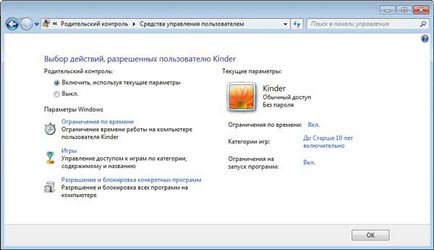
Fig. 1. Configurarea setărilor de control parental pentru un profil copil
în Windows 7
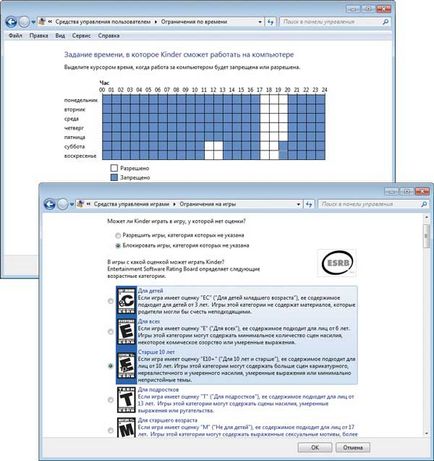
Fig. 2. Setarea restricțiilor privind timpul de funcționare și redare în Windows 7
Merită menționat faptul că interzicerea completă a jocurilor este o măsură rezonabilă (și nu draconică), care are sens dacă un copil utilizează două profiluri pentru a lucra pe un computer: "Elevul" și "Jucătorul". În același timp, pentru profilul "Student", accesul la jocuri este complet interzis, iar pentru profilul "Player" sunt stabilite cadre temporale clare, ceea ce vă permite să limitați timpul pentru jocurile pe calculator, dar să permiteți accesul la computer în scopuri educaționale. În plus, este, de asemenea, demn de remarcat faptul că, la momentul de restricționare a accesului poate fi ușor ocolite prin schimbarea timpului de calculator, ca mai devreme sau mai târziu va ghici orice copil. Prin urmare, setați o parolă pe BIOS - condiție obligatorie ca fiabilitatea poate fi, de asemenea, sprijinite prin setarea timpului de sincronizare pe computer cu timp serverele E de pe Internet.
Suntem atrași de soluțiile de securitate pentru Internet pentru control
Programator: Kaspersky Lab
Dimensiune distribuție: 149 MB
Lucrul sub control: Windows XP / Vista / 7
Pret: o licență pentru două computere pentru o perioadă de 1 an - 1600 de ruble.
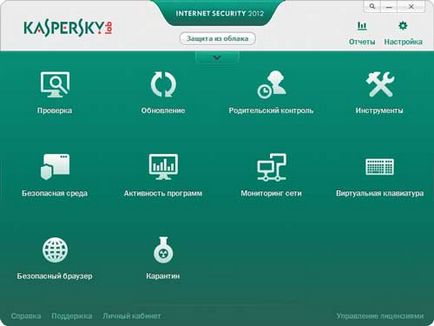
Fig. 3. Fereastra principală a Kaspersky Internet Security
Configurarea controlului parental în Kaspersky Internet Security este foarte simplă. Este suficient să selectați contul copil în fereastra modulului Parental Control și să ajustați setările. În acest fel puteți limita timpul copilului pe computer sau pe web, programul (fig. 4) și / sau o limita permisă pentru timpul total de o zi, precum și pentru a determina permise / interzise pentru a utiliza aplicația (inclusiv timpul).
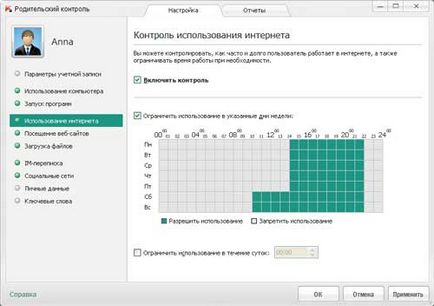
Fig. 4. Stabiliți calendarul de ședere pe Internet
în Kaspersky Internet Security
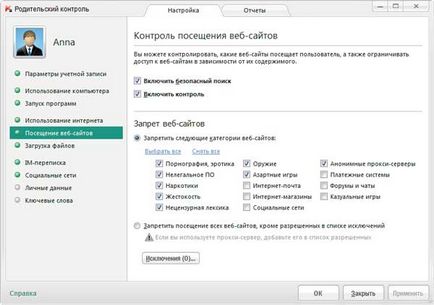
Fig. 5. Configurarea controlului accesului site-ului web în Kaspersky Internet Security
Ne conectăm la serviciile de filtrare a conținutului
Acasă pentru ContentKeeper
Programator: ContentKeeper Technologies
Administrarea ContentKeeper Home se realizează prin intermediul interfeței web (Figura 6) și se poate face local sau la distanță. Pentru a configura opțiunile de filtrare, trebuie să vă conectați la serviciu, să vă înregistrați în panoul de control sub contul dvs. și să setați restricții. Setarea se face pentru fiecare dintre conturile disponibile în mod individual, ceea ce înseamnă că pot fi definite diferite politici de acces pentru copii și părinți. Cea mai rapidă modalitate de a seta limite pentru un anumit cont este selectarea unuia dintre profilurile de configurare predefinite (Figura 7). De asemenea, este posibil să creați seturi personalizate de filtrare, care vă permit să rezolvați anumite sarcini de restricționare a accesului. Există patru profiluri de acces rapide:
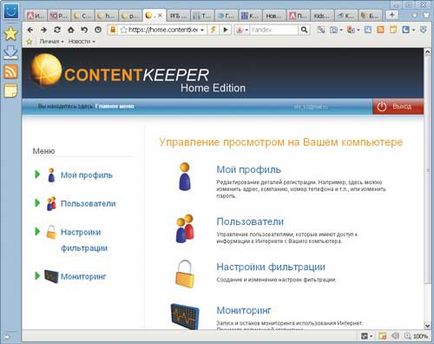
Fig. 6. Controlul accesului în Acasă în ContentKeeper

Fig. 7. Selectarea unui profil predefinit pentru cont
în Acasă pentru ContentKeeper
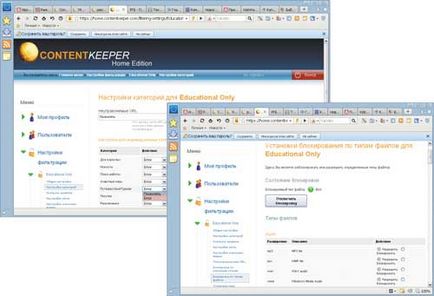
Fig. 8. Ajustarea profilului Educație numai în Acasă în ContentKeeper
Lucrul sub control: Windows, Mac OS X, Linux
Pret: "Premium" - 295 de ruble. pe an; "Scoala" - 4500 de ruble. pe an; "Business" - 300 de ruble. pe lună
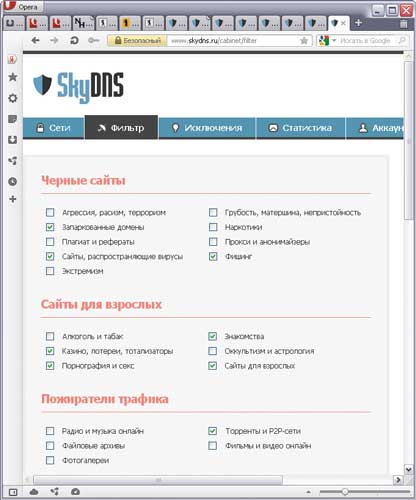
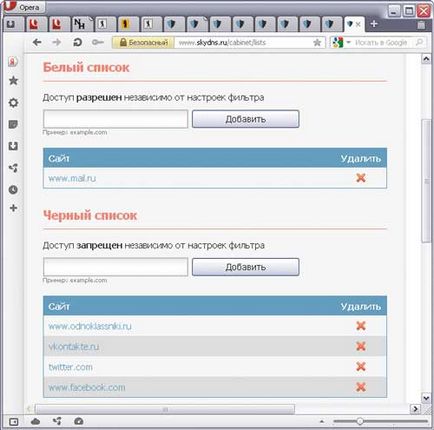
Fig. 10. Configurarea listei alb-negru a site-urilor din SkyDNS
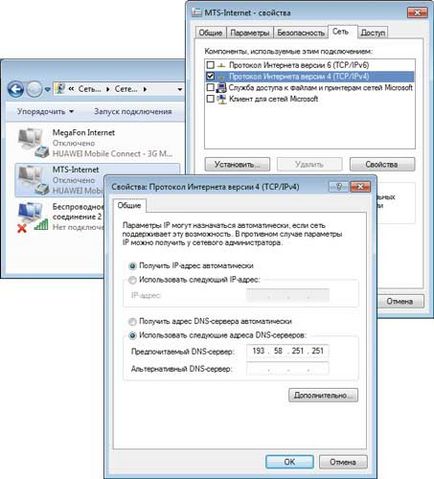
Fig. 11. Schimbarea setărilor conexiunii la rețea (SkyDNS) în Windows 7
Instalăm instrumente specializate
Alternativ, organizarea controlului parental poate fi folosirea unor produse software specializate. Există o mulțime de soluții similare pe piață, iar funcționalitatea acestora poate fi foarte diferită. Ne vom concentra pe două produse diverse de la dezvoltatorii ruși - Time Boss și "Control parental KinderGate".
Time Boss 2.5
Programator: Nicekit Software
Dimensiune distribuție: 1,8 MB
Lucrul sub control: Windows XP / Vista / 7
Pret: Time Boss - 600 de ruble; Time Boss PRO - 800 fre.
Time Boss este un program simplu și convenabil pentru organizarea controlului parental. Cu aceasta, părinții pot limita cu ușurință timpul activității de calculator a copilului (inclusiv jocuri și Internet), pentru a determina lista de aplicații disponibile (inclusiv jocuri), să impună restricții asupra numărului de operațiuni de sistem, pentru a interzice accesul la anumite dosare, precum și de a reglementa vizita la site-uri Internet -serfinge. Programul oferă un control pentru toți utilizatorii înregistrați în sistem și, prin urmare, poate fi utilizat pentru a configura diferite opțiuni pentru restricții profiluri diferite, dacă este necesar. . În scopul de a proteja împotriva hacking dezvoltatorii mai tineri generație ar trebui să ia în considerare un număr de posibilități Utilizați o parolă pentru a accesa programul, care lucrează într-un ascuns ( „Stealth“) modul, de protecție împotriva aplicațiilor de ștergere atunci când Windows pornește în modul Safe Mode Safe, etc. Aplicația este disponibilă în două ediții: Basic Time Boss și prelungit Time Boss PRO. Revizuirea timp Boss PRO oferă în plus funcționalitate pentru gestionarea de la distanță într-o rețea de domiciliu locală (puteți modifica setări de la distanță, pentru a adăuga rapid timp și așa mai departe.) Și este echipat cu protecție împotriva keylogger (pentru a exclude posibilitatea unei parola de acces copil la program).
Principiul utilizării Time Boss este foarte simplu - pentru fiecare profil de utilizator Windows sunt create "Parent" și "Child". Utilizatorii „baby“ programul de calculator personalizat, care va defini în mod clar ore pentru a lucra pe calculator ca un întreg, precum și pe internet și la anumite aplicații prin controlul listelor albe și negre. Acestea din urmă ar fi util pentru a limita activitățile de jocuri de noroc - jocuri poate fi dezactivat complet, specificându-le în lista neagră, sau permite numai seara - adică, după pregătirea temelor. În setările de program a permis nu numai pentru a seta intervalele temporale, dar, de asemenea, să indice numărul admisibil total de timp de calculator pe zi, precum și de a introduce pauze obligatorii atunci când se lucrează (fig. 12). Dacă este necesar, puteți introduce, de asemenea, constrângerile de sistem, cum ar fi opriți panoul de control și pentru a preveni pornirea registry de sistem, pentru a interzice schimbarea datei și orei, opriți unitatea, „Adăugare sau eliminare programe“ pentru a face roți individuale invizibile, pentru a proteja împotriva modificărilor într-un dosar și altele. (Fig. 13) .
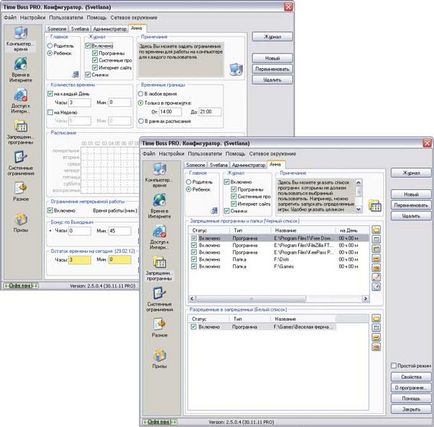
Fig. 12. Organizarea controlului asupra muncii pe computer în mediul Time Boss
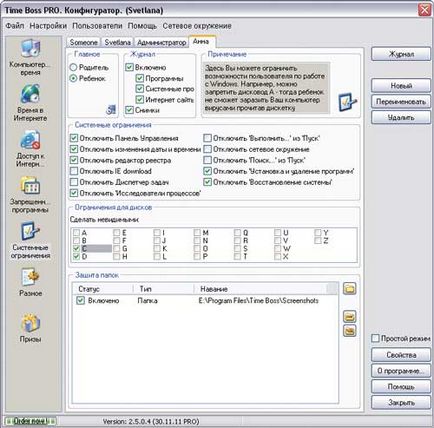
Fig. 13. Configurarea restricțiilor de sistem în Time Boss
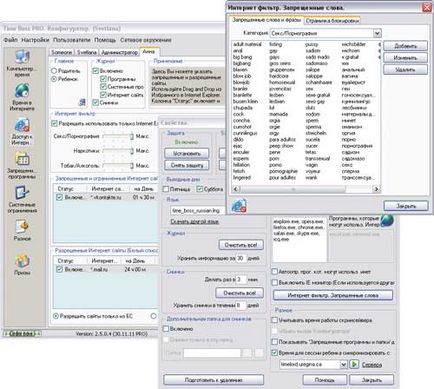
Fig. 14. Stabilirea limitelor de lucru pe Web (Time Boss)
În ceea ce privește monitorizarea activității calculatorului, părinții pot afla ce copilul lor pe calculator fără dificultate, - în timp Boss menținut un registru al experienței utilizatorului, care înregistrează toate evenimentele, cu o oarecare regularitate face capturi de ecran și stochează statisticile detaliate ale timpului fiecărui utilizator.
Controlul Parental al KinderGate 1.2
Dezvoltator: Entensys Corporation
Dimensiune distribuție: 33,7 MB
Lucrul sub control: Windows XP / Vista / 7
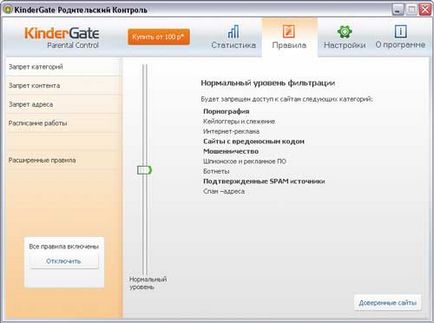
Fig. 15. Restricționarea accesului la site-uri în programul «KinderGate
Control parental »
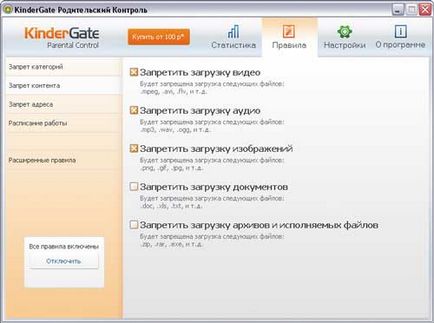
Fig. 16. Blocarea descărcării conținutului
("Control parental KinderGate")
concluzie
După cum știți, totul (inclusiv utilizarea calculatorului) este bun cu moderație, și dacă sămânța ta iubit de ore crește nivelul într-o jucărie preferată sau de a sta pe chat, este necesar să se ia măsuri drastice. Care dintre ele? Depinde de situația specifică, dar este clar că necesitatea de a face toate eforturile posibile pentru interesul superior al copilului și în alte activități, în scopul de a asigura o dezvoltare armonioasă. În paralel, deoarece acestea sunt cu propriul lor copil tot timpul aproape imposibil, dar promite să „joace exact o jumătate de oră și opriți computerul“ este lipsit de valoare, în practică, are sens să impună anumite restricții privind funcționarea computerului cu un instrument special.
Mai recent, Cougar a introdus o nouă serie de surse de alimentare pentru PC-urile tradiționale - VTX, destinate utilizatorilor cu un buget limitat. În această revizuire, va fi luat în considerare modelul Cougar VTX600, care datorită caracteristicilor sale va fi unul dintre cele mai populare în această linie de surse de alimentare
La evenimentul anual Capsaicin SIGGRAPH din Los Angeles, AMD și-a consolidat poziția pe piața de PC-uri high-end cu noii procesori Ryzen Threadripper și GPU "Vega"
Pentru o construcție simplă și convenabilă a utilizatorilor obișnuiți companie de rețea ZyXEL a lansat urmatoarea versiune a platformei sale de Internet pentru conectarea la rețelele 3G / 4G prin USB-modem cu punct de acces Wi-Fi - ZyXEL Keenetic 4G III, pe care le considerăm în această recenzie
Pentru familia sa de routere și routere, ASUS a adăugat recent două modele foarte interesante: modelul 4G-AC55U și cel mai simplu 4G-N12. Acest articol va lua în considerare modelul emblematic ASUS 4G-AC55U
Young dar ambitioasa companie KREZ la inceputul acestui an a lansat un nou, model de laptop original, KREZ Ninja (modelul TM1102B32) care rulează Windows 10. Deoarece acest computer are un ecran pivotant, acesta poate servi ca o soluție universală - poate fi folosit cu succes pentru muncă, și pentru studiu și pentru jocuri
Dacă de multe ori imprimați fotografii și sunteți deja obosit să schimbați cartușele în imprimantă, acordați atenție echipamentului MFP Epson L850. O mare varietate de consumabile, o calitate excelentă a tipăririlor, o gamă largă de funcționalități - acestea sunt doar câteva dintre avantajele acestui model
Articole similare
Trimiteți-le prietenilor: